जबकि आपको अक्सर अपने विंडोज पीसी के बिल्ड या संस्करण की जांच करने की आवश्यकता नहीं होती है, ऐसे समय होते हैं जहां आप इसे जांचना चाहते हैं। उदाहरण के लिए, जब कोई त्रुटि होती है जो आपके विंडोज 11 विनिर्देशों के लिए विशेष है, और आप समाधान ढूंढ रहे हैं, तो आपके विंडोज बिल्ड या संस्करण के बारे में जानकारी काम आ सकती है।
इस लेख में, हम कुछ आसान तरीकों के बारे में जानेंगे जिनका उपयोग आप अपने विंडोज 11 के संस्करण का पता लगाने के लिए कर सकते हैं, अन्य विवरणों के साथ।
विंडोज 11 के अपने वर्तमान बिल्ड की जांच कैसे करें
अपने विंडोज 11 बिल्ड का पता लगाने का सबसे आसान तरीका रन डायलॉग बॉक्स है। ऐसे:
- स्टार्ट मेन्यू सर्च बार पर जाएं, रन टाइप करें और बेस्ट मैच चुनें।
- फिर, रन डायलॉग बॉक्स में, विनर टाइप करें और ओके दबाएं।
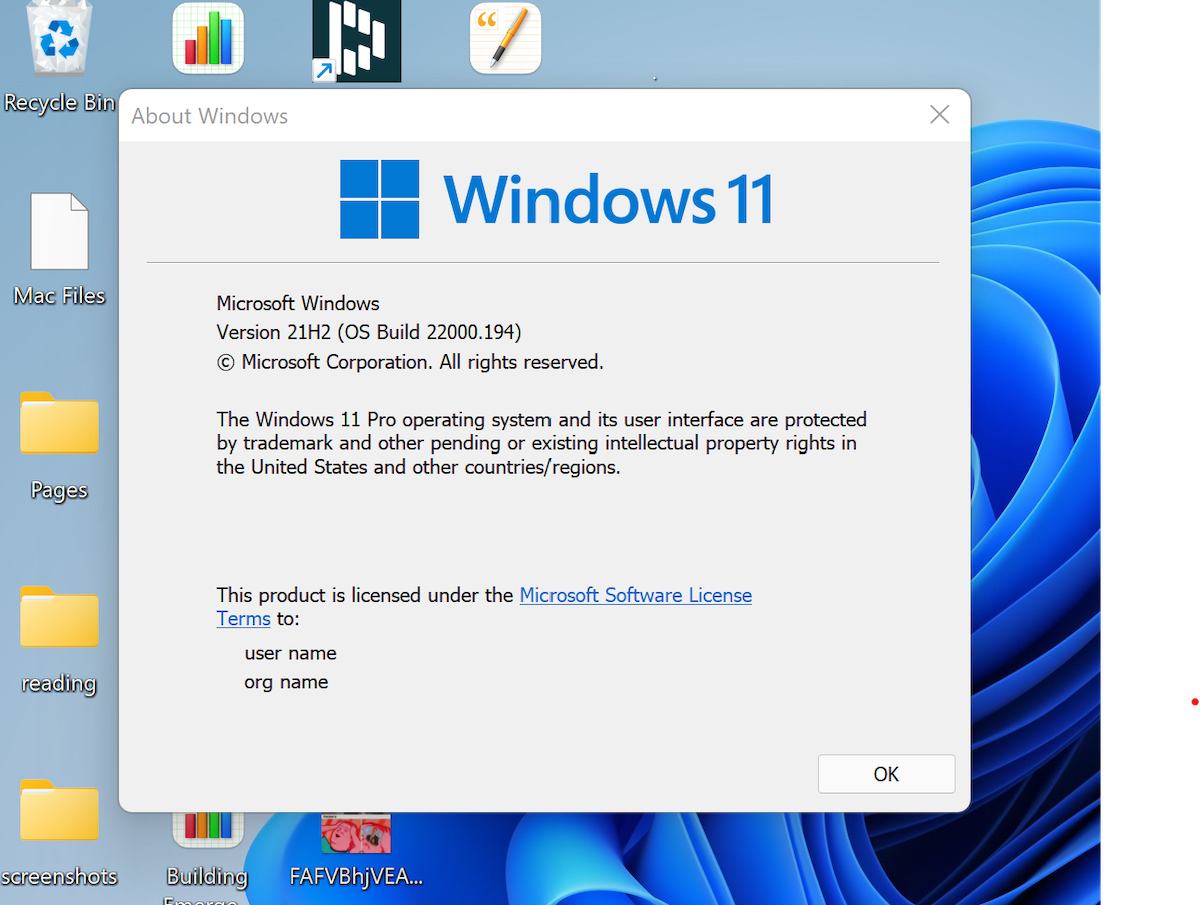
फिर आपको विंडोज़ के बारे में संवाद बॉक्स मिलेगा, जहां आप अपने विंडोज 11 का निर्माण पा सकते हैं।
विंडोज सेटिंग्स से विंडोज 11 बिल्ड कैसे खोजें
लेकिन रन डायलॉग बॉक्स एकमात्र तरीका नहीं है जिसका आप उपयोग कर सकते हैं। आप अपने विंडोज 11 बिल्ड को विंडोज सेटिंग्स से भी ढूंढ सकते हैं। इसके अलावा, बिल्ड जानकारी प्राप्त करने के अलावा, आप संस्करण, संस्करण और यहां तक कि अपने पीसी पर विंडोज 11 स्थापित करने की तारीख के बारे में भी जानेंगे।
आरंभ करने के लिए, नीचे दिए गए चरणों का पालन करें:
- विंडोज सेटिंग्स लॉन्च करें। अब, या तो विन + आई दबाएं या स्टार्ट मेन्यू सर्च बार पर जाएं, 'सेटिंग्स' टाइप करें और बेस्ट मैच चुनें।
- एक बार जब आप सिस्टम टैब पर हों, तो नीचे स्क्रॉल करें और अबाउट सेक्शन चुनें।
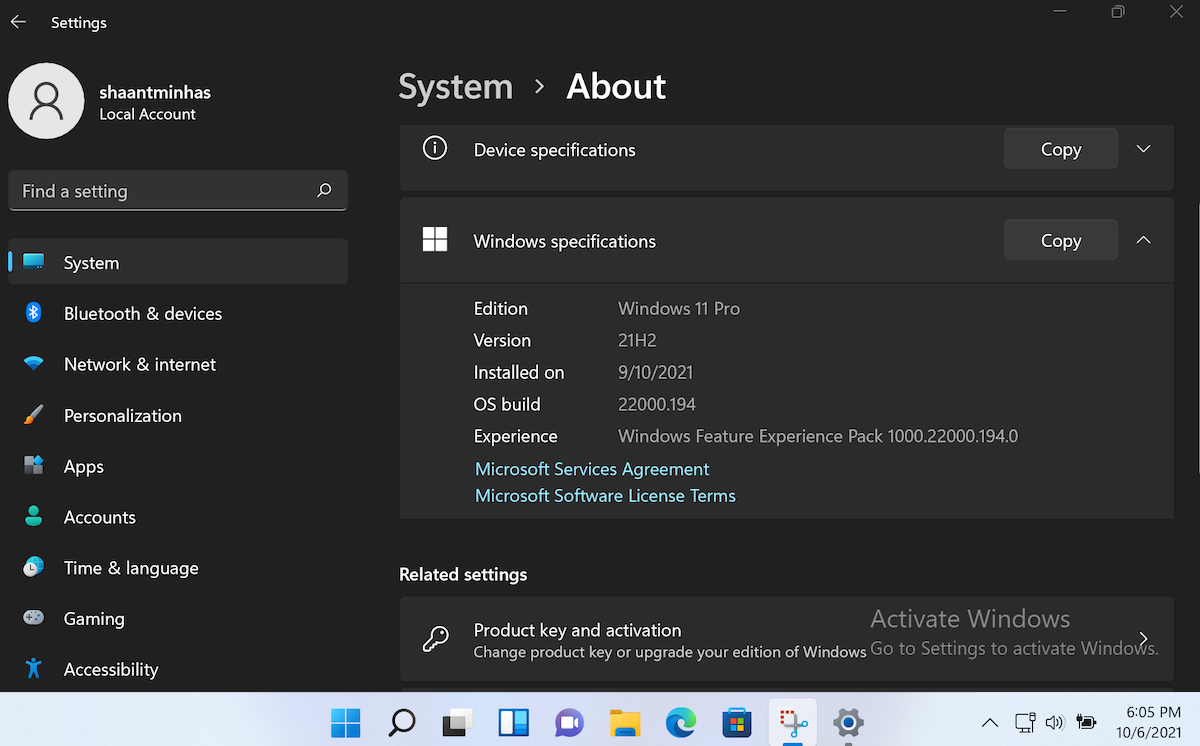
विंडोज स्पेसिफिकेशंस सेक्शन तक स्क्रॉल करें, और आपको अपने विंडोज 11 के बारे में बिल्ड, वर्जन और अन्य तकनीकी जानकारी मिलेगी।
कमांड प्रॉम्प्ट से विंडोज 11 बिल्ड कैसे खोजें
जिन दो विधियों को हमने अभी कवर किया है, वे आपके Windows 11 बिल्ड, संस्करण और अन्य जानकारी के बारे में जानकारी प्राप्त करने के सीधे तरीके थे। लेकिन अगर आप ज्यादा जीयूआई वाले नहीं हैं, तो हम समझेंगे। यदि ऐसा है, तो आप विंडोज कमांड प्रॉम्प्ट का उपयोग कर सकते हैं और अपने पीसी के विनिर्देशों का पता लगा सकते हैं।
आरंभ करने के लिए, स्टार्ट मेन्यू सर्च बार पर जाएं, कमांड प्रॉम्प्ट टाइप करें और बेस्ट मैच चुनें।
कमांड प्रॉम्प्ट लॉन्च होने के बाद, निम्न कमांड टाइप करें:
wmic os get BuildNumber
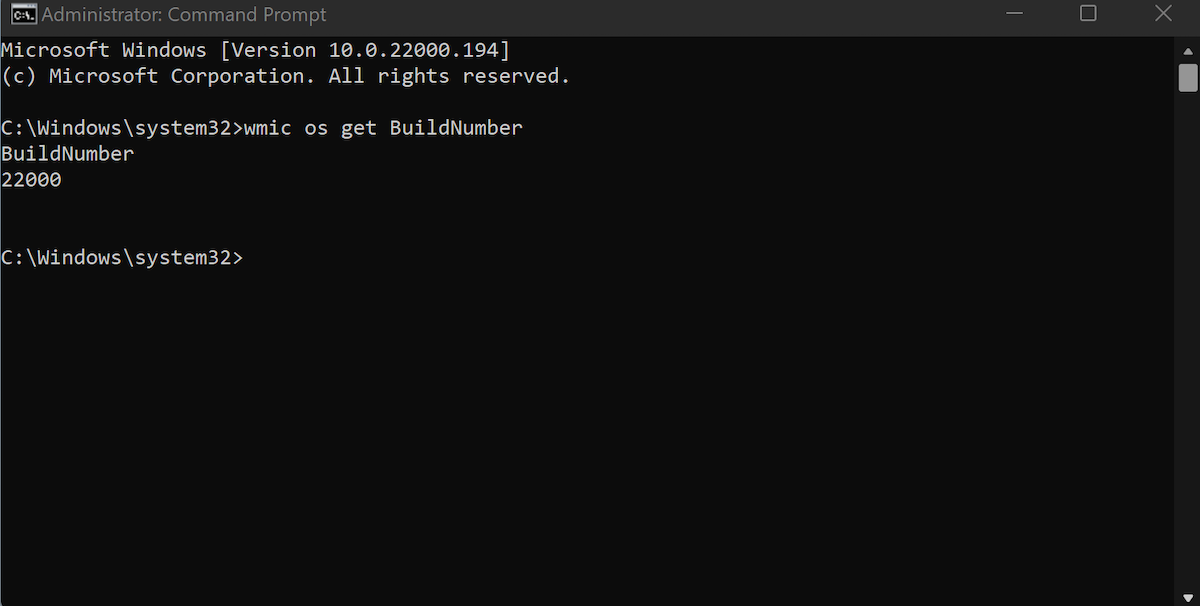
यह आपको आपके विंडोज 11 का वर्तमान बिल्ड देगा।
इसी तरह, आप कमांड प्रॉम्प्ट से अन्य उपयोगी जानकारी भी सीख सकते हैं, जैसे कि आपके विंडोज 11 का वर्जन, ओएसआर्किटेक्चर और कैप्शन। उसके लिए, निम्नलिखित कमांड का उपयोग करें:
wmic os get Caption, Version, BuildNumber, OSArchitecture
Windows 11 में बिल्ड और संस्करण ढूँढना
हालांकि अधिकांश नियमित उपयोगकर्ताओं के लिए बिल्ड, संस्करण और अन्य बारीक पहलुओं की जानकारी अनावश्यक है, लेकिन यह कई बार उपयोगी हो सकती है। इस समय आपकी जो भी विशिष्ट आवश्यकताएँ हैं, उम्मीद है, इस लेख ने आपको अपने विंडोज 11 कंप्यूटर का बिल्ड और संस्करण खोजने में मदद की।
